iPad: Kuinka asentaa tai poistaa SIM-kortti
Opi, kuinka pääset Apple iPadin SIM-kortille tämän oppaan avulla.
iPadisi saattaa joskus epäonnistua avaamaan Microsoft Teams -linkkejä. Tämä on ongelma, joka on vaikuttanut iPadin käyttäjiin siitä lähtien, kun Teams laskeutui iPadOS:ään. Hyvä uutinen on, että voit korjata tämän ongelman nopeasti ja yksinkertaisesti.
Monet käyttäjät vahvistivat pystyneensä ratkaisemaan tämän ongelman asentamalla Microsoft Edgen iPadeihinsa. Nopeana muistutuksena, Edge on Windows 10:n sisäänrakennettu selain. Mutta voit käyttää sitä myös iPhonessa ja iPadissa.
Tämä on itse asiassa erittäin hyvä idea, varsinkin jos käytät Microsoftin kehittämää ohjelmaa, kuten Teamsia. Joten näyttää siltä, että paras tapa on avata Teams-linkit Edge-selaimella.
Voit ladata Edgen App Storesta . Tee se ja tarkista, onko ongelma poistunut.
Jos käytät jo Teams with Edgeä iPadillasi, yritä tyhjentää sovellustiedot. Pohjimmiltaan tyhjennät paikallisen sovelluksen tiedot Teams-sovelluksessa.
Siirry kohtaan Asetukset , valitse Teams ja valitse Tyhjennä sovellustiedot .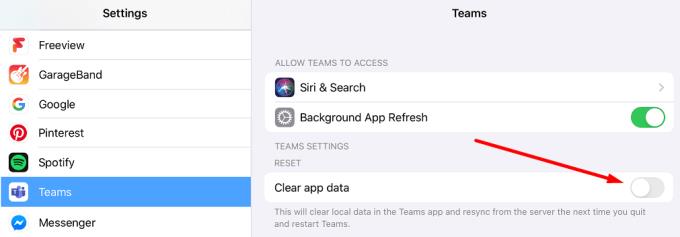
Käynnistä Teams uudelleen. Tarkista, auttoiko tämä nopea päivitys.
Jos haluat pysyä Safarissa, yritä poistaa käytöstä "Estä Cross-Site Tracking" -ominaisuus.
Siirry kohtaan Asetukset ja valitse Safari .
Poista Tietosuoja-kohdassa valinta Estä sivustojen välinen seuranta .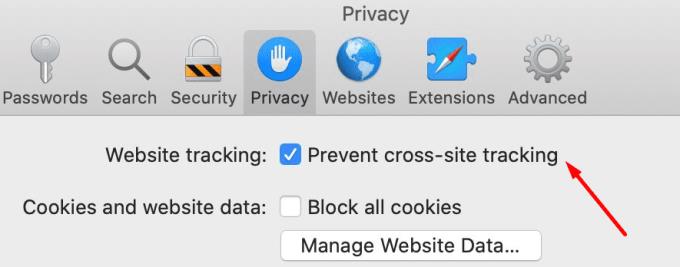
Varmista, että vaihtoehto Estä kaikki evästeet ei ole valittuna.
Käynnistä Safari uudelleen ja yritä avata ongelmalliset Teams-linkit uudelleen.
Safari estää kolmannen osapuolen seurantaevästeet, ja Microsoft-kirjautumistunnuksesi voi myös kuulua tähän luokkaan. Tämän seurauksena et ehkä voi käynnistää Teamsia tai avata Teams-linkkejä.
⇒ Huomautus : Tämän vaihtoehdon poistaminen käytöstä voi muuttaa yleistä Safari-selauskokemustasi.
Varmista, että iPadissasi on uusin Teams-sovelluksen versio. Usein, kun käytät vanhentuneita sovellusversioita, tietyt ominaisuudet eivät välttämättä toimi toivotulla tavalla.
Jos tämä ei auta, poista Teams. Käynnistä sitten iPad uudelleen. Siirry App Storeen ja asenna Teams-sovellus uudelleen.
Opi, kuinka pääset Apple iPadin SIM-kortille tämän oppaan avulla.
Haluatko tietää, kuinka siirtää tiedostoja Windowsista iPhone- tai iPad-laitteisiin? Tämä vaiheittainen opas auttaa sinua tekemään sen helposti.
Personoi iPadisi antamaan sille henkilökohtainen ilme. Tässä on hyödyllisiä ehdotuksia, joilla voit aloittaa esimerkiksi fonttityylin muuttamisen.
Onko iCloud-tallennustilasi loppumassa? Lue tämä artikkeli nyt oppiaksesi, kuinka voit poistaa sovelluksia iCloudista iPadilta, iPhonelta, Macilta ja Windows-tietokoneelta.
Palauta kotinäytön ikonit oletusarvoiksi iPadillasi ja aloita niiden järjestely helpomman löytämisen saavuttamiseksi. Tässä ovat helppoa ohjeet.
Tummatila otettiin käyttöön Microsoftilla vuonna 2016. Office-sovelluksen uusin versio tarjoaa sinulle mahdollisuuden valita kahdesta käytettävissä olevasta tummatyylistä.
Haluatko korjata iPhone tai iPadin jumiutuneen tai lukitun näytön ongelmat? Lue tämä artikkeli löytääksesi helppoja menetelmiä ennen kuin otat yhteyttä Apple-tukeen.
Ratkaise ongelma, jossa Apple iPhone tai iPad -näyttö näyttää suurennettuna ja on liian suuri käytettäväksi, koska iPhone on jumissa suurennusongelmassa.
Tarvitsetko tietojen poistamista rikkoutuneesta iPhonesta? Lue tämä artikkeli nyt oppiaksesi vaivattomista ja todistetuista menetelmistä!
Ratkaise virhe "Sivua ei voitu avata, liian monta uudelleenohjausta" käyttämällä tehokkaita menetelmiä. Tämä opas auttaa sinua selviämään ongelmasta iPhonessa tai iPadissa.
Näytämme sinulle joitakin vaiheita, joiden avulla voit kokeilla, näyttääkö iPhonen tai iPadin kamerasovellus mustan näytön eikä se toimi kunnolla.
Voit usein korjata Apple iPadisi näytön ongelmat, joissa se näyttää aaltoilevia tai himmeitä pikseleitä, itse muutamalla askeleella.
Aseta musiikkisi toistumaan Apple iPhonessa, iPadissa tai iPod Touchissa tämän helpon opetusohjelman avulla.
Näytämme sinulle useita tapoja sammuttaa radio Apple iPhonessa, iPadissa tai iPod Touchissa.
Opi lataamaan tiedostoja Apple iPadiin Dropbox-palvelusta tämän opetusohjelman avulla.
iPhonen vähän tunnettu ominaisuus on mahdollisuus asettaa automaattinen vastaus iMessagen kautta, kun et ole tavoitettavissa, aivan kuten silloin, kun olet poissa.
Jokaisen päivityksen myötä iPad-käyttäjät voivat nauttia ominaisuuksista, joita he ovat odottaneet. Päivitykset tarkoittavat yleensä vihdoin korjauksia ongelmiin, joita olet joutunut käsittelemään
Apple iPadin mukauttaminen on välttämätöntä. Se antaa iPadille oman persoonallisuuden ja tekee käytöstä paljon miellyttävämpää. Ei liian kauan sitten, iPad sai sen
Apua kadonneen App Store -kuvakkeen löytämiseen Apple iPhonesta tai iPadista.
Ratkaise ongelma, jossa et voi poistaa sovellusta Apple iPhonesta tai iPadista, koska X ei näy odotetulla tavalla.
Näetkö usein virheen "Anteeksi, emme voineet yhdistää sinua" MS Teamsissa? Kokeile näitä vianetsintävinkkejä päästäksesi eroon tästä ongelmasta heti!
Tarvitsetko toistuvien kokousten aikataulutusta MS Teamsissa samoille tiimin jäsenille? Opi, kuinka perustaa toistuva kokous Teamsissa.
Onko sinulla RAR-tiedostoja, jotka haluat muuntaa ZIP-tiedostoiksi? Opi, kuinka RAR-tiedosto muutetaan ZIP-muotoon.
Opi, kuinka korjata OneDrive-virhekoodi 0x8004de88, jotta pilvitallennuksesi toimisi jälleen.
Microsoft Teams ei tällä hetkellä tue kokousten ja puheluiden lähettämistä televisioon suoraan. Mutta voit käyttää näyttöpeilausohjelmaa.
Spotify voi olla ärsyttävä, jos se avautuu automaattisesti aina, kun käynnistät tietokoneesi. Poista automaattinen käynnistys seuraamalla näitä ohjeita.
Mietitkö, miten ChatGPT voidaan integroida Microsoft Wordiin? Tämä opas näyttää sinulle tarkalleen, miten se tehdään ChatGPT for Word -lisäosan avulla kolmessa helpossa vaiheessa.
Tällä hetkellä Microsoft Teams Live Events -tilanteissa anonyymiä kysymistä ei voi poistaa käytöstä. Rekisteröityneet käyttäjät voivat jopa lähettää anonyymejä kysymyksiä.
Tässä oppaassa näytämme, kuinka voit vaihtaa oletusarvoisen zoom-asetuksen Adobe Readerissa.
Ristik viittaukset voivat tehdä asiakirjastasi paljon käyttäjäystävällisemmän, järjestelmällisemmän ja saavutettavamman. Tämä opas opettaa sinulle, kuinka luoda ristik viittauksia Wordissä.



























